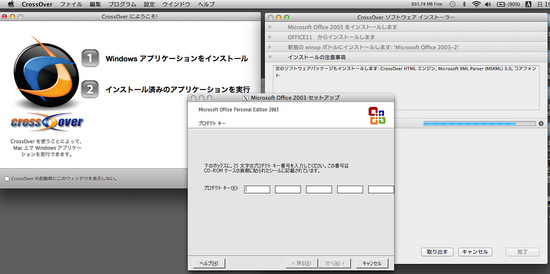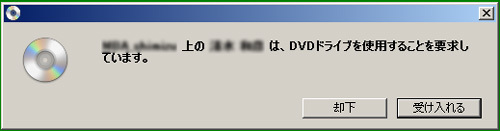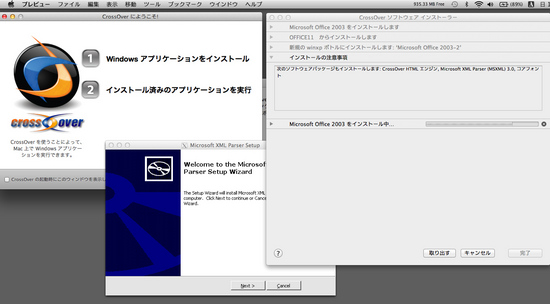macでウインドウズを動かしたい!格安でWindowsのソフトを動かせる「CrossoverMac」の紹介
MacBook Airを購入した当初から、「MacBook AirでウインドウズのオフィスやアドビのPhotoshopを動かしたい!」と考えていました。もっとも使いたいのは最新のオフィスではなく、以前に購入して今はお蔵入りしているWindowsのノートパソコンについていたオフィスや過去に購入したウインドウズ版のフォトショップを使えればいい、という方針です。
ブートキャンプとヴァーチャルボックスは無料、残りの2つはソフトをダウンロードもしくは購入する必要があります。
問題は、いずれのソフトを使う場合でも「Windows7」のパッケージ製品を購入する必要があること。この値段がけっこう高い・・・
![[ふらふら]](https://blog.ss-blog.jp/_images_e/144.gif)
(通常は2万円以上かかります)
自分の場合、デジカメで撮影した写真の加工がMacに標準で付属している「iPhoto」ではいまいち使いにくく、昔から使っている「フォトショップ」にしたかったことと、オフィスのソフトに関してはワードの書類のチェックやエクセルの数字の打ち込みができればよく、図表のレイアウトが崩れてもかまわない(きちんと作りたい場合はWindowsのパソコンを使うつもり)という限定された用途を想定していたので、この程度の用途でWindowsのOSに投資するのは躊躇してしまいます。
◎費用対効果の高い「CrossOver Mac」
古いWindows用のソフトを動かしたいのであれば、互換レイヤーソフトである「CrossOver Mac」を使う方法もこの本で提案されています。
「CrossOver Mac」であれば6000円程度の投資でソフトをインストールでき、ソフトとの相性がよければある程度使えそうです。ウインドウズとの切替時に再起動の必要がなく、さらに互換レイヤーなのでソフトウエアの負担が少なくサクサク動きそうなところも魅力。
ネット上を調べてもあまり使った例が見当たらず、ちょっと不安でしたが、「30日間試用可能」ということなので、さっそくダウンロードしてチェックすることに。
クロスオーバーマック(Cross Over Mac)は、もともとLinax(リナックス)やUNIX(ユニックス)などマックでもウインドウズでもないOS上でMicrosoft・Officeを利用するために開発された「Wine」をベースにしたソフトです。
製品の性質上Windows OSは必要ありませんので、Windowsを購入するためのコストもかかりません。さらに互換レイヤーを使用していますので、オーバーヘッドが少なく動作が軽いのも特長です。
macでwindowsを使う macでwindowsソフト macでwindowsゲーム macでwindowsフリー マックでウインドウズのゲーム マックでウインドウズのゲームを動かしたいのであれば、CrossOver Gamesを導入する手があります。これは、インテルMacでWindows専用のゲームをネイティブに動作させることができる互換レイヤーソフト。CrossOver Gamesを使えば、Windows専用のゲームがMac上でシームレスに動かせます。
◎「Remote Disk」でウインドウズのソフトをインストール
「Cross Over Mac」はネット経由でオンラインのインストールが可能ですが、フォトショップやオフィスのインストールではCD-ROMを使わなくてはなりません。
MacBook Airはディスクのドライブが無いので、別途ドライブを買わないといけないのでは・・・と当初は思っていたのですが、そこはマックも考えているようで、「Remoto Disk」というソフトをアップルのホームページからCDのドライブを持つウインドウズPCにダウンロードして、そのパソコンとマックをネットワーク上で共有させると、なんと他のパソコンのディスクドライブを利用して読み込みが可能になります。
<参考:Remoto Disk関連サイト>
先日購入したばかりの無線LAN上で共有しているウインドウズのノートパソコンからディスクを読みこませようとしましたが、ウインドウズ側が認識してくれず、うまくいきません。
「う〜ん、困った・・・
![[ふらふら]](https://blog.ss-blog.jp/_images_e/144.gif)
」と頭を抱えてしまいましたが、無線の設定を調べると、ウインドウズ側は11a、マックは11nと仕様が異なっていたので、ウインドウズ側も11nに無線の受信設定を切り替えたところ、めでたくCDを認識するようになりました。
無線LANの設定を変えると、リモートディスクが使えるようになりました。もしそれでもダメであれば、外付けのUSBのDVDドライブを購入する手もあります。
Remote Diskを実行中。両機は無線LANで接続。
・・
リモートディスクの導入方法
Windows側のパソコンに追加された「DVDまたはCD共有オプション」アイコン
Macの「リモートディスク」に表示される「使用を依頼」をクリック。
うまく接続されると、Windows側にポップアップ画面が出ます。
どうしても上手くいかない場合は、外付けのDVDドライブを購入するか、あるいはMacを有線接続にしてネットワーク上に共有させてみる、といった手段があります。
いままで試した限りでは、Remoto Diskの機能は万能ではなく、音楽CDはすべて認識せず、CD-RWのディスクも場合によって認識しないこともありました。 iTunesに音楽CDを取り込みたいといった要望があるのであれば、外付けのDVDドライブを買った方が得策かもしれません。
・サードパーティのポータブルDVDドライブ
ユーザーレビューを見ると、MacBook Airでも作動するようです。
・・・ ・・・
・アップル純正のポータブルDVDドライブ
・・・
・イーサーネット接続用のアダプター
・・・
MacからウインドウズのパソコンのCDを動かす「リモートディスク」がうまく作動しない場合の解決方法のヒント ネットワークの設定の問題の可能性が高い 無線LANの受信状態を同じにする。無線LANのセキュリティー設定をWPA2系からWEP(こちらの方がセキュリティーは低い)に切り替えてみる。・
◎Cross Over経由でウインドウズのソフトをインストールしてみる
クロスオーバーでウインドウズ用のソフトをインストールする方法 インストールディスクの利用
クロスオーバーマックの使い方については、「
マックとウインドウズ 2011 移行・共存・共有」のP.72〜78に詳しく図入りで解説されているので、これを見ながらやってみたところ、あっさりインストールが完了。フォルダ環境の解説、プリンター接続方法、コントロールパネルの設定など、いろいろと参考になりました。
MacにWindowsのワード・エクセルをインストール可能。ただし古いバージョンに限定されます。今回はOffice2003をインストールしてみました。
・・・・・・ ←こちらの本を参考にしました。
Officeをマックにインストール中の画面
(クリックすると拡大します)
Officeのプロダクトキー打ち込み画面
(クリックすると拡大します)
インストールに要する時間はWindowsのパソコンよりもかなり短いと感じました。
インストール後にワード・エクセルやPhotoshopを立ち上げてみると、立ち上がるまでの時間が短いのに驚かされます。
しかも、iMovieのような負荷の大きなソフトを同時に立ち上げて作業してもストレスなくサクサク動くので、MacBook Airの処理能力の高さを実感
![[わーい(嬉しい顔)]](https://blog.ss-blog.jp/_images_e/140.gif)
CPU,メモリに余裕があることに加えて、ハードディスクにアクセス速度の高いSSDを採用している効果がでているのではないでしょうか。
◎Cross Over Macは快適!
さて、実際にクロスオーバー上でウインドウズのソフトを使ってみると、実に便利。
ウインドウズ→マックへのコピーやペーストもシームレスにできるので、マックやウインドウズのOSの違いを意識することなく使えます。
・・・
CrossOver上で Photoshop、Excel、Word を同時に立ち上げた画面
(クリックすると拡大します)
お気に入りのPhotoshopがMacBookAirでウインドウズのパソコンと同じように使えるので実に快適です。
もともと想定していた使い方が実現できて、大満足!
【まとめ】Cross Over Macのメリットとデメリット
<メリット>
1.ウインドウズOSを購入せずにウインドウズのソフトを使える。
2.投資金額が6000円程度で済む。
3.ウインドウズとマックのOS切替時に再起動が不要。ソフトウエアの負担が少なく、動きが軽快。「コピー」&「ペースト」をウインドウズとマックのソフト間でシームレスに使える。
<デメリット>
1.OfficeやPhotoshopなど対応しているソフトが少なく、かつ場合によっては動作が不安定になる。
2.対応していないウインドウズのソフトが多い。
<関連サイト>
ウインドウズOSなしでウインドウズのソフトを動かす「Wine」
アマゾンの価格 macbook Air 最安 価格.com ベストゲート
<Amazon>
・CrossOver Mac 10
オンラインのダウンロード版は5,880円なので、Amazonの方が若干お得。
・・・ ・・・
マック
でウインドウズを動かすためのソフトのメリット・デメリットの比較
・その他(MacでWindowsを動かすためのソフト)
・・・ ・・・・・・
<当ブログ内 関連サイト>
◎ Macbook Air - 電池関連 -
・ 【検証】MacBookAirの電池を長持ちさせる方法は? ~リチウムイオンバッテリー長寿命化のノウハウ~
・ 【経過報告】MacBook Air:一ヶ月半使用後のバッテリー劣化状況を調べてみると・・・
◎ MacBook Air - その他 -
・ 【レビュー】Mac Book Air 13inchモデル(mid 2011)を買いました&おすすめの解説本
マックブックエアー MacBook Air 人気のマックパソコン
Macbook Airは2012年6月に新型モデルが登場したため、2011年7月発売モデル(mid2011)は大幅に値下がりしています。
◎ Mac Book Airi MD223J/A MD224J/A MD231J/A MD232J/A
<2012年6月発売モデル>
・11インチモデル
・・・・・・
・13インチモデル
・・・・・・ 購入
<2011年7月発売モデル>
・11インチモデル
・・・・・・Macbook Airは2011年7月に発売されたモデルから1年を経過しない2012年6月に新たなモデルが登場。全体のデザインや液晶、キーボード、SSD容量の仕様は変わらず、CPU、ビデオカードの能力増強、USB3.0採用といった点が新たに増強されたポイント。13インチのmacbookAirの方が電池容量が大きいのでバッテリー駆動時間が長くなっています。
・13インチモデル
・・・・・・
マックブックエアの保護シート、フィルム、ケース、バック、マジックマウスなど
MacからWindowsのパソコンのCD-romを動かす「リモートディスク」がうまく作動しない場合の解決方法 ネットワーク設定の問題の可能性が高い/無線LANの受信状態をネットワーク上のPCで共通にする。無線LANのセキュリティー設定をWPA2系からWEP(こちらの方がセキュリティーは低い)に切り替えてみる。DHCPサーバ Ethernetを選択 Safari
AirMac Express MacのiTunesの音楽ライブラリをオーディオシステムで再生可能(AirPlay)・AirMac Extreame Time Capsule Mac OS X LionのTime Machineに対応したバックアップストレージ アップル純正の無線LAN親機としての機能を持つ。無線LAN経由のワイヤレスバックアップによりデータの保存が可能。